Schritt 1: Registrieren für Project Online
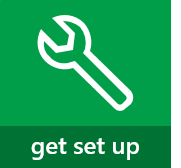
|
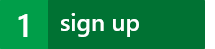
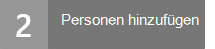
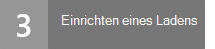
|
Abonnieren Sie zuerst Project Online.

|
Von Grund auf neu beginnen Neu bei Office 365? Beginnen Sie hier! 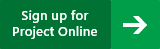
|
Hinzufügen von Project Online zu Office 365 Wenn Sie bereits über ein Office 365-Konto verfügen, können Sie Project Online diesem Konto hinzufügen, indem Sie im linken Menü im Microsoft 365 Admin Center unter Abrechnung die Option Angebote aktivieren auswählen. Weitere Informationen |
Stellen Sie als Nächstes sicher, dass Sie einsteigen können!
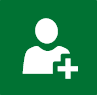
|
Es mag etwas rückwärts aussehen, aber nachdem Sie sich angemeldet haben, sollten Sie zunächst sicherstellen, dass Ihrem Konto eine Project Online-Lizenz zugewiesen ist. Einige Konten sind und andere nicht. So überprüfen Sie, ob Ihnen eine Lizenz zugewiesen ist: Wählen Sie im Microsoft 365 Admin Center im linken Menü Benutzer>Aktive Benutzer aus. Wählen Sie Ihr Konto aus. Vergewissern Sie sich, dass Project Online unter Produktlizenzen aufgeführt ist. Auch wenn Sie als Administrator nicht planen, Project Online zu verwenden, können Sie nur sehen, dass Project Online tatsächlich in Ihrem Office 365-Konto enthalten ist, indem Sie sich selbst eine Lizenz für die Verwendung des Kontos erteilen. Sie können später zurückkehren und Ihre Lizenz entfernen, um sie bei Bedarf für einen anderen Benutzer freizugeben. |
Sich gedulden...

|
Es dauert eine Weile, bis Die Einrichtung von Project Online abgeschlossen ist. Nehmen Sie eine Tasse Kaffee oder informieren Sie sich über E-Mails.
Die Einrichtung erfolgt in der Regel innerhalb von 30 Minuten bis zu einer Stunde, aber es kann manchmal länger dauern (oder kürzer!). Keine Panik, wenn ihr länger dauert! Wenn Sie zum Überprüfen des Setups zurückkehren, aktualisieren Sie die Seite. Wenn Project im App-Startfeld aufgeführt wird, können Sie losfahren! > [! TIPP]> Benötigen Sie mehr als eine Project Online-Website? Sie können so viele einrichten, wie Sie benötigen. |
| Top of Page |